I den moderna världen blir DVD-skivor allt mindre vanliga. Detta beror på att många föredrar digital video eftersom det är bekvämare att spela upp. Dessutom stöder vissa plattformar inte DVD-skivor. Så om du vill spela upp din video från din DVD till olika mediaspelare är det bästa att konvertera din DVD till ett digitalt format, som MP4. Som tur är ger det här inlägget dig de kompletta sätten att konvertera din DVD till ett MP4-format med din Mac. Du kan till och med välja din föredragna metod, så att du kan uppnå önskat resultat efter konverterings- och rippningsproceduren. Utan vidare, kolla in det här inlägget och upptäck de bästa handledningarna för att... konvertera DVD-skivor till MP4.
- Del 1. Det bästa sättet att konvertera DVD till MP4 på Mac
- Del 2. Hur man konverterar DVD till MP4 på Mac med VLC
- Del 3. Konvertera DVD till MP4 på Mac via Handbrake
- Del 4. Rippa DVD till MP4 på Mac med QuickTime Player
- Del 5. Konvertera DVD till MP4 på Mac med DVDFab
- Del 6. Konvertera DVD till MP4 på Mac med Xilisoft DVD to Video Ultimate
- Del 7. Konvertera DVD till MP4 på Mac med Zamzar
För att ge dig en enkel inblick i jämförelsen av DVD-ripparna, ta en titt på tabellen nedan.
- DVD-rippare/konverterare
- AVAide DVD Ripper
- VLC
- Handbroms
- QuickTime Player
- DVDFab
- Xilisoft DVD till Video Ultimate
- Zamzar
| Konverteringshastighet | Bäst för | Användargränssnitt | Utmatningsformat | Batchkonvertering |
| Snabb | Nybörjare yrkesverksamma | Enkel | MP4, AVI, MOV, FLV, MKV, WMV, etc. | Ja |
| Standard | Nybörjare yrkesverksamma | Enkel | AVI, MP4 och MKV | Nej |
| Snabb | Nybörjare | Enkel | MP4, MKV och WebM | Ja |
| / | Nybörjare | Enkel | MP4, AVI och MOV | Nej |
| Snabb | Nybörjare yrkesverksamma | Enkel | MP4, MKV och AVI | Ja |
| Snabb | Nybörjare yrkesverksamma | Enkel | WMV, MP4 och AVI | Ja |
| / | Nybörjare | Enkel | MP4 | Nej |
Del 1. Det bästa sättet att konvertera DVD till MP4 på Mac
För att rippa DVD till MP4 perfekt på Mac kan du använda AVAide DVD RipperDen här programvaran låter dig enkelt skapa en MP4-fil från dina DVD-skivor. Med sin enkla layout kan du navigera bland alla funktioner utan problem. Dessutom kan du till och med använda HEVC-kodeken för din MP4. Programmet kan också uppskala din video upp till 4K-upplösning, vilket ger dig en bättre tittarupplevelse. Dessutom kan du öppna och hantera kopieringsskyddade DVD-skivor, vilket gör programmet robust och pålitligt.
Dessutom kan AVAide DVD Ripper också erbjuda ytterligare funktioner för att förbättra dina videor. Du kan beskära videon, trimma, lägga till effekter, infoga en vattenstämpel, justera videofärgen och mer. Utan något annat, om du vill konvertera din DVD till MP4 effektivt, se stegen nedan.
Steg 1Ladda ner AVAide DVD Ripper på din Mac. Fortsätt sedan med installationsproceduren för att konfigurera den på din enhet.

PROVA GRATIS För Windows 7 eller senare
 Säker nedladdning
Säker nedladdning
PROVA GRATIS För Mac OS X 10.13 eller senare
 Säker nedladdning
Säker nedladdningSteg 2När användargränssnittet visas på skärmen fortsätter du till Ripper avsnitt och tryck på Ladda DVD Bläddra bland DVD-skivorna som du vill konvertera till MP4-format.
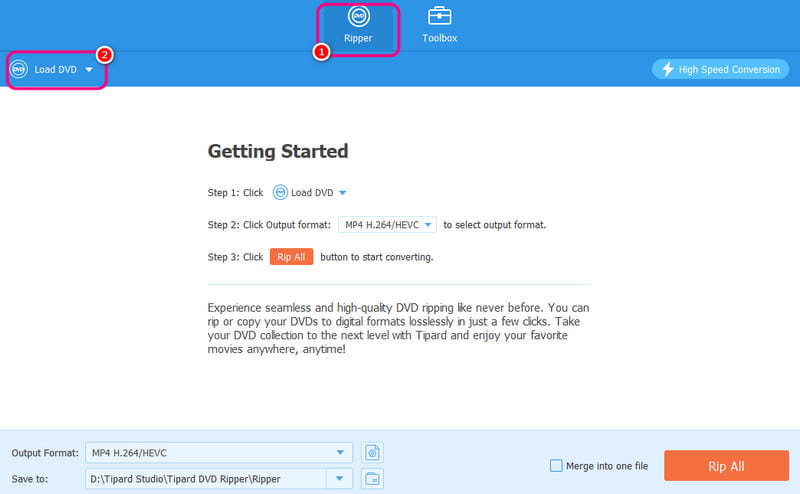
Steg 3Navigera till Utmatningsformat avsnitt och välj MP4 format. Du kan också välja din önskade videokvalitet. Slutligen, tryck på Rippa alla knappen för att starta rippningsprocessen för DVD till MP4.

Del 2. Hur man konverterar DVD till MP4 på Mac med VLC
Du kan också rippa DVD-skivor med VLCDet här programmet är inte bara din vanliga multimediaspelare. Det kan också hjälpa dig att förvandla din DVD till en MP4 med en effektiv metod. Dessutom kan du använda olika funktioner för att finjustera din fil. Du kan beskära videon, justera videofärgen, synkronisera videon med ljud och mer. För att lära dig rippningsprocessen, använd instruktionerna nedan.
Steg 1När du har kommit åt VLC på din Mac, gå till Media > Konvertera / spara alternativ.
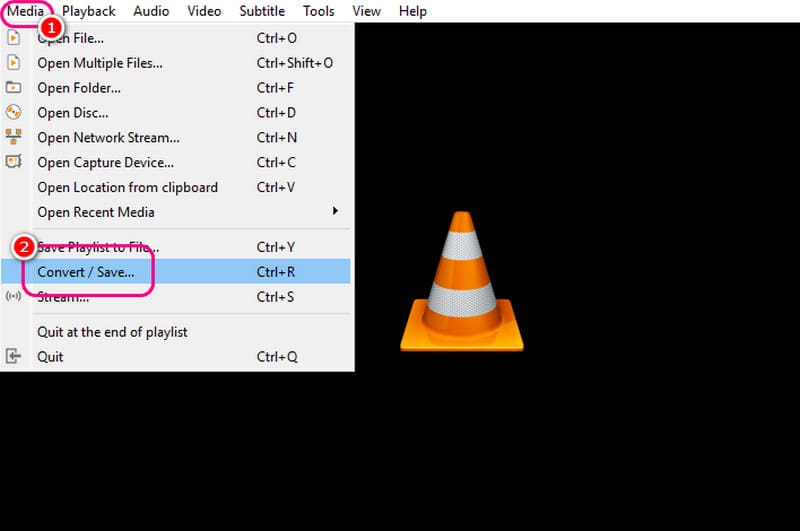
Steg 2Navigera sedan till Skiva avsnitt och träffa Bläddra för att lägga till DVD-filen. När du är klar klickar du på Konvertera / spara alternativet att fortsätta till följande process.
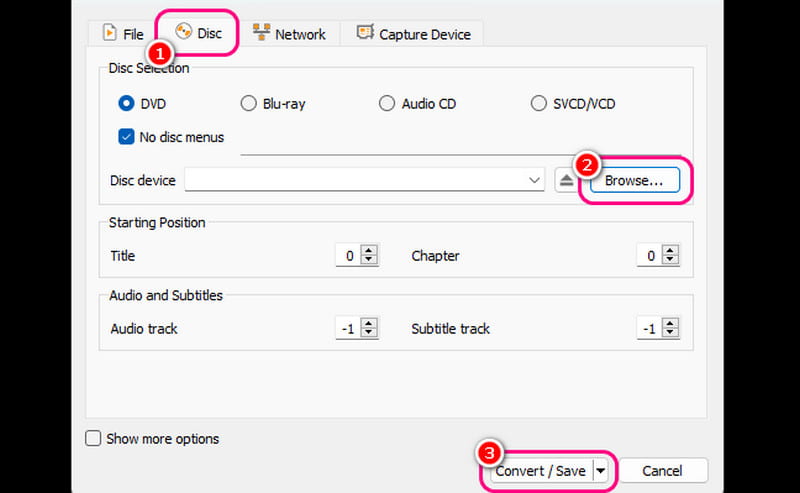
Steg 3För den slutliga processen, klicka på Profil avsnitt och välj MP4 format. Du kan också fortsätta till Bläddra alternativ för att ställa in önskad destinationsfil. Tryck på Start för att starta konverteringen av DVD till MP4.
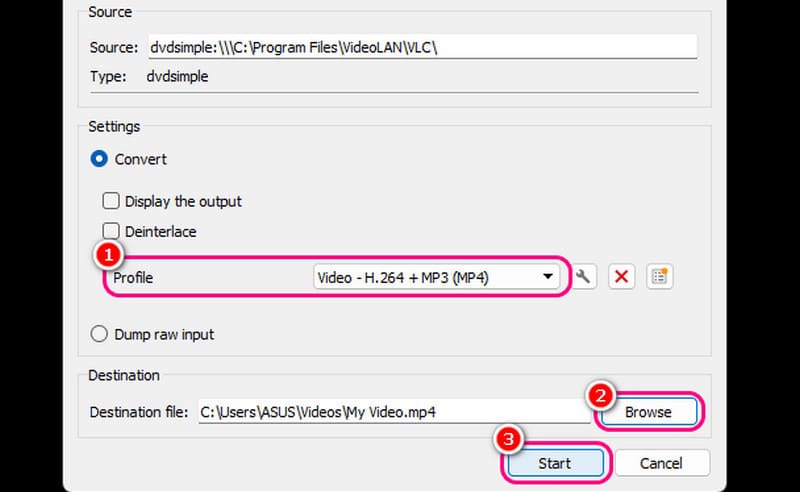
Del 3. Konvertera DVD till MP4 på Mac via Handbrake
Om du vill ha öppen källkodsprogramvara för att konvertera DVD-skivor till MP4 på Mac, använd Handbrake. Det här programmet kan ge dig en enkel layout för en smidig DVD-rippningsprocess. Det kan också erbjuda fler redigeringsfunktioner för att göra videon tilltalande och tillfredsställande. Det vi gillar här är att programvaran har en snabb rippningsprocess, vilket gör den till en pålitlig DVD-rippare/konverterare. Den enda nackdelen här är att programmets design ser föråldrad ut.
Steg 1När du är klar med att ladda ner och installera Handbroms programvara, tryck på Fil knappen för att lägga till DVD:n.
Steg 2Efter det, navigera till Formatera alternativet och välj MP4 som ditt utdataformat.
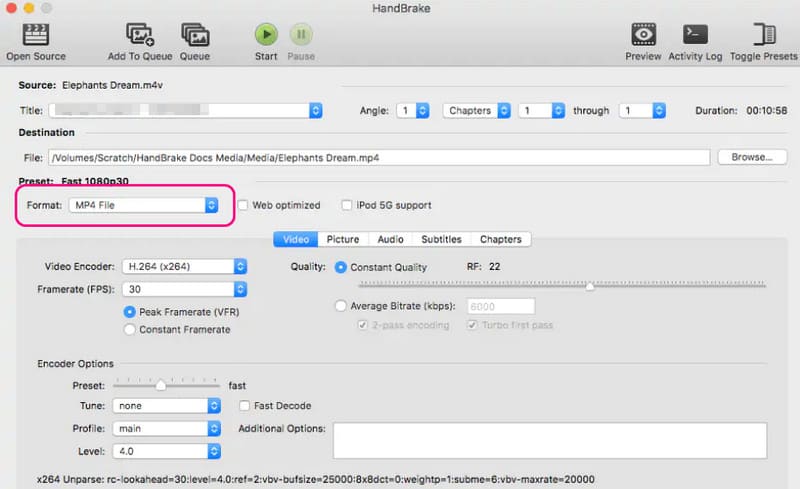
Du kan också justera olika parametrar, såsom kodare, bildfrekvens, kvalitet med mera.
Steg 3För att starta konverteringen från DVD till MP4, klicka på Start knappen ovan. Efter det kan du nu titta på din MP4-video på din multimediaspelare.
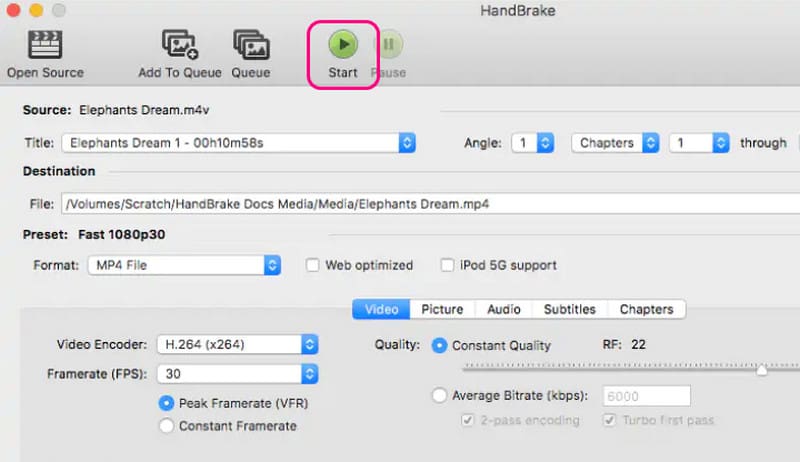
Del 4. Rippa DVD till MP4 på Mac med QuickTime Player
QuickTime Player är en utmärkt multimediaspelare. Den kan hjälpa dig att spela upp video smidigt. Det bästa med detta är att den ger dig en enkel layout för enklare navigering. Den stöder till och med olika format, som MP4, MOV, AVI, etc. Men tyvärr kan du inte uppnå ditt mål om du vill konvertera din DVD till MP4 med den här programvaran. Programmet kan inte erbjuda en rippningsfunktion. Så om du vill konvertera din DVD till MP4 effektivt är det bäst att använda en annan programvara för att få önskat resultat.
Del 5. Konvertera DVD till MP4 på Mac med DVDFab
För proffs som föredrar en avancerad metod för att rippa DVD till MP4 på Mac rekommenderar vi att du använder DVDFab. Med programmets rippningsfunktion kan du konvertera din DVD till MP4 smidigt och perfekt. Dessutom, även om programvaran är kraftfull, kan den fortfarande ge sina användare en omfattande design för en enkel operation. Den enda nackdelen med detta program är att det inte är helt gratis. Så om du inte har råd med DVD-rippern är det bäst att använda en... alternativ till DVDFab.
Steg 1Efter installationen av DVDFab på din Mac, starta den för att påbörja processen.
Steg 2Gå sedan till vänster gränssnitt och tryck på Ripper funktionen. Lägg sedan till DVD-filen genom att klicka på Plus symbolen från mittgränssnittet.
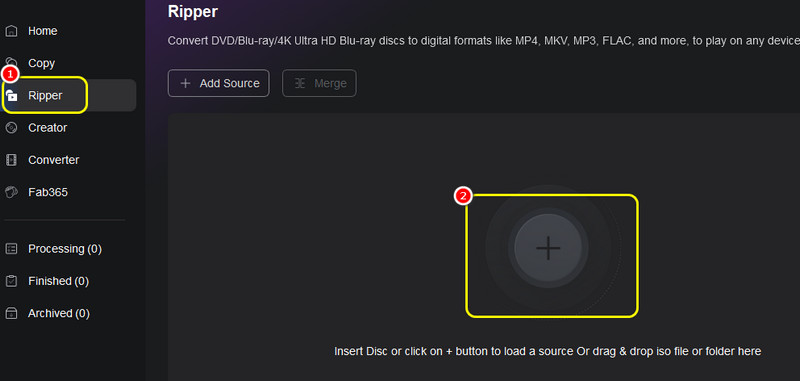
Steg 3För följande process, gå till Produktion alternativet och välj MP4 formatera.
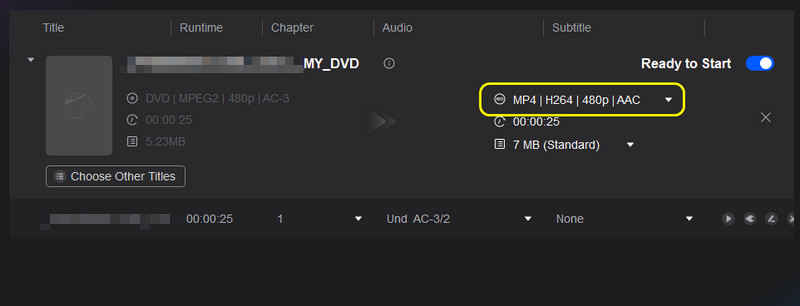
Steg 4Till sist, markera Start knappen för att starta rippningsproceduren för DVD till MP4.
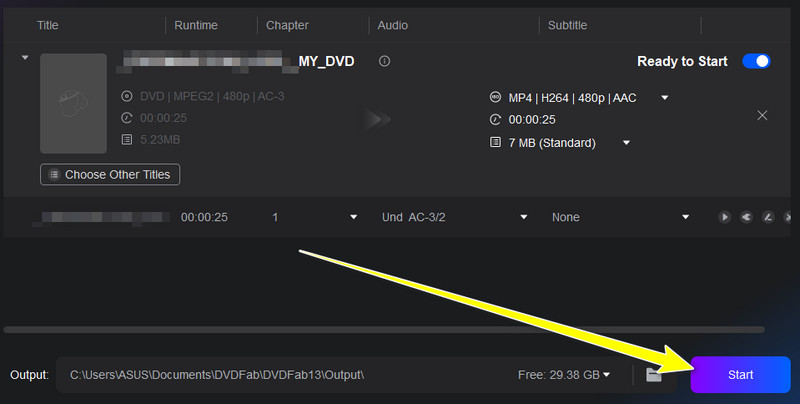
Del 6. Konvertera DVD till MP4 på Mac med Xilisoft DVD to Video Ultimate
Nästa DVD till MP4-ripper för Mac är Xilisoft. Det här programmet är perfekt om du vill ha en smidig och snabb konverteringsprocess. Det kan också ge utmärkt videokvalitet för en bättre tittarupplevelse. Den enda nackdelen här är att det finns tillfällen då rippern inte fungerar bra. Men för att lära dig hur man ripper DVD-skivor, se instruktionerna nedan.
Steg 1Efter att du har laddat ner och startat Xilisoft programmet, kan du trycka på Plus > Annan mapp alternativet att sätta i DVD-skivan.
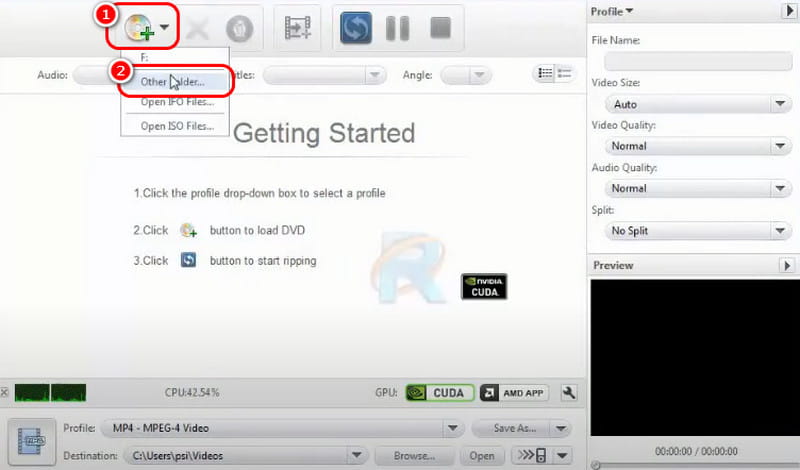
Steg 2Navigera sedan till Utmatningsformat avsnitt för att välja MP4 formatera.
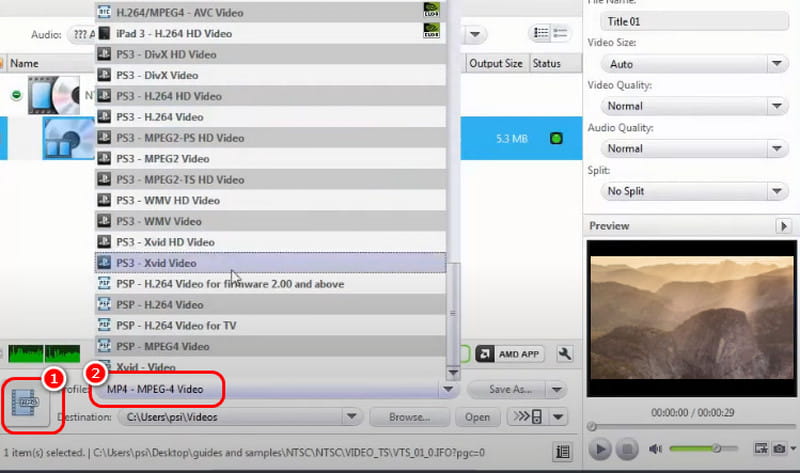
Steg 3Slå Vila i frid knappen ovan för att börja konvertera din DVD till MP4. När du är klar kan du spela upp din slutgiltiga fil på din Mac.
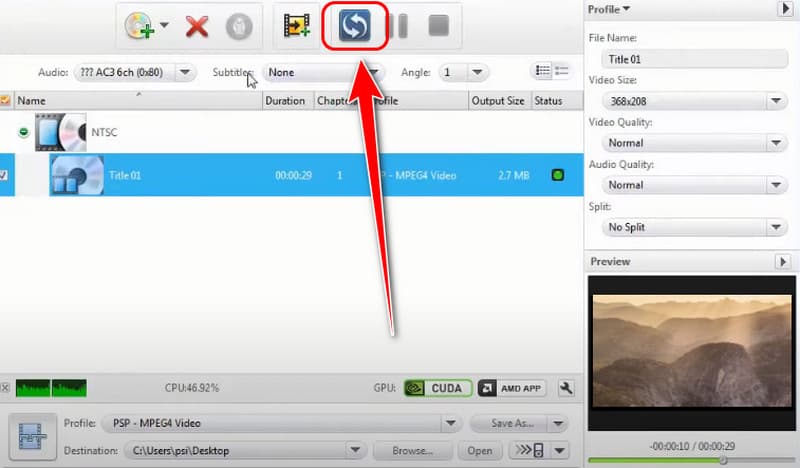
Del 7. Konvertera DVD till MP4 på Mac med Zamzar
Vill du använda Zamzar för att konvertera DVD-skivor till MP4? Tyvärr kan inte onlineverktyget transkoda DVD-skivor. Det kan bara konvertera digitala filer, som MOB, VOB, AVI, etc. Så om du vill konvertera din DVD måste den först rippas med hjälp av andra DVD-rippare. När du är klar med att rippa din DVD kan du nu använda den här webbaserade konverteraren för att konvertera dina filer.
Om du vill lära dig hur man konverterar DVD till MP4 format kan du använda den här artikeln som din handledning. Det finns olika metoder du kan följa för att få önskat resultat. Dessutom, om du vill transkoda DVD-skivor med bästa kvalitet, använd AVAide DVD RipperDet här programmet låter dig till och med spara din konverterade fil i upp till 4K, vilket gör det till en exceptionell DVD-ripper.
Bästa verktyget för att rippa och konvertera DVD-skiva/mapp/ISO-bildfiler till olika format.
Rippa Blu-ray och DVD




